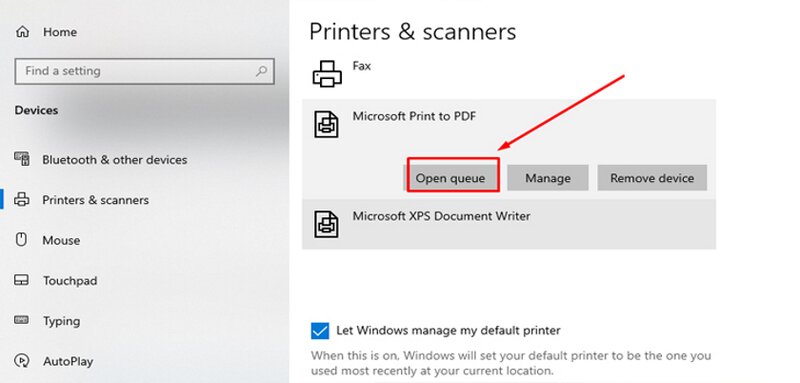Bạn muốn in ấn gì ?
Bí quyết in 2 mặt không bị ngược đơn giản, hiệu quả nhất
Trong in ấn văn phòng, in 2 mặt tài liệu là giải pháp tiết kiệm giấy và chuyên nghiệp hơn khi trình bày. Tuy nhiên, lỗi in 2 mặt bị ngược đầu thường xuyên xảy ra, gây nhiều phiền toái, lãng phí và mất thời gian. Để giúp bạn in 2 mặt không bị ngược và đảm bảo tài liệu luôn đúng chiều, Alona hướng dẫn chi tiết các bước thực hiện, phù hợp cho nhiều dòng máy in thông dụng.

Nguyên nhân gây nên hiện tượng in 2 mặt bị ngược
Hiện tượng in 2 mặt bị ngược đầu xảy ra chủ yếu do lựa chọn sai cài đặt lật giấy trong quá trình in. Điều này thường xuất hiện khi người dùng chưa thiết lập đúng chế độ lật cạnh giấy (long edge hoặc short edge) phù hợp với khổ giấy dọc hoặc ngang.
Đa số các dòng máy in hiện đại ngày nay đã tích hợp chức năng in 2 mặt tự động với nhiều tùy chọn lật cạnh, nhưng người dùng vẫn cần hiểu rõ và chọn đúng để tránh lỗi. Việc nắm vững cách thiết lập không chỉ giúp khắc phục lỗi in ngược mà còn đảm bảo tài liệu in ra sắc nét, chuyên nghiệp.

- Alona chia sẻ bài viết: Chi tiết về cách in card 2 mặt để không bị lỗi khi in
Một số cách in 2 mặt không bị ngược với từng dòng máy in chi tiết
Mỗi hãng máy in sẽ có giao diện phần mềm và tùy chọn hơi khác nhau. Dưới đây, Alona hướng dẫn chi tiết cách in 2 mặt không bị ngược cho ba dòng máy phổ biến nhất: HP, Canon và Brother.
Cách in 2 mặt không bị ngược đối với máy in HP
Máy in HP thường được thiết kế thân thiện, nhỏ gọn, phù hợp văn phòng và gia đình. Để in 2 mặt không bị ngược trên máy HP, bạn thực hiện các bước sau:
- Bước 1: Mở file tài liệu cần in (Word, Excel, PDF,...) và nhấn Ctrl + P hoặc chọn biểu tượng máy in để mở hộp thoại in.
- Bước 2: Trong hộp thoại in, chọn Printer Properties. Màn hình sẽ chuyển sang tab Printing Shortcuts.
- Bước 3: Tìm tùy chọn Print on both sides. Chọn Yes, flip over để in 2 mặt cùng chiều. Nhấn OK để xác nhận và bắt đầu in.
Lưu ý:
- Một số mẫu máy HP có tùy chọn Flip on Long Edge và Flip on Short Edge. Bạn cần chọn đúng chế độ phù hợp với khổ giấy dọc hoặc ngang. Long Edge phù hợp in tài liệu theo chiều dọc, Short Edge dùng cho tài liệu ngang.
- Giao diện có thể thay đổi tùy phiên bản driver, nhưng vị trí và cách chọn thường tương tự. Hãy kiểm tra kỹ để đảm bảo thiết lập chính xác trước khi in số lượng lớn.

Cách in 2 mặt không bị ngược đối với các dòng máy in Canon
Canon là dòng máy in được cực kỳ phổ biến tại Việt Nam. Canon nổi tiếng với các dòng máy in có hiệu suất vượt trội. Dòng máy này có ưu điểm lớn đó là chất lượng in tốt, nhanh chóng và có độ bền cao.
Các bước cài đặt và in trên máy in Canon được thiết kế hợp lý và dễ thực hiện. Dù có những dòng sản phẩm khác nhau nhưng giao diện phần mềm lại không có quá nhiều thay đổi, người dùng dễ thao tác.

Đặc biệt, việc tùy chọn in 2 mặt trên máy Canon để in 2 mặt không bị ngược khá đơn giản. Dưới đây là cách in 2 mặt không bị ngược đối với dòng máy in Canon 3300. Để in 2 mặt, bạn thực hiện các bước sau:
- Bước 1: Đầu tiên, bạn nhấn tổ hợp phím Ctrl + P.
- Bước 2: Khi cửa sổ hiện lên, bạn nhấn chọn vào Print on both sides. Sau khi chọn xong, bạn chọn Printer Properties.
- Bước 3: Trong cửa sổ Printer Properties, bạn chọn Tab Finishing.
- Bước 4: Lựa chọn tính năng 2 sided printing nếu chưa được chọn.
- Bước 5: Sổ xuống chọn Short Edge (Top) nếu bạn muốn in giấy ngang. Mặc định máy luôn là Long Edge (Left) in giấy dọc.
>>> Tìm hiểu ngay dịch vụ in tem nhãn chống nước tại Alona
Cách in 2 mặt không bị ngược đối với các dòng máy in Brother
Máy in Brother cũng là lựa chọn phổ biến tại Việt Nam, được nhiều công ty, doanh nghiệp lựa chọn nhằm phục vụ nhu cầu: photocopy, in văn phòng, in màu, … Sản phẩm này được sản xuất bởi tập đoàn Brother Nhật Bản, có lịch sử phát triển lâu dài từ năm 1908.
Sở thích, chiếc máy in này được nhiều người lựa chọn là vì thiết kế nhỏ gọn và hiện đại, là công cụ không thể thiếu trong các văn phòng. Hiện nay, các dòng máy in Brother hiện đại đã tích hợp tính năng in tự động cả 2 mặt, giúp bạn dễ dàng in ấn mà không cần phải thực hiện bằng thao tác thủ công rất thời gian.

Mặc dù vậy, nhiều người vẫn còn sử dụng dòng máy Brother cũ không có chức năng này. Vì vậy, bạn cần phải tiến hành thiết lập máy nhằm phục vụ nhu cầu in ấn.
Dưới đây là chi tiết các bước thực hiện in 2 mặt không bị ngược trên máy Brother:
- Bước 1: Đầu tiên, bạn nhấn chọn tổ hợp phím Ctrl + P và chọn Print Properties. Bước này tương tự như bước 2 trên máy in Canon.
- Bước 2: Tiếp theo, bạn tìm đến mục 2 slide/ Booklet. Sau đó, bạn nhấn chọn 2-sided để in 2 mặt trên máy Brother.
- Bước 3: Sau khi chọn xong, màn hình sẽ xuất hiện mục 2-Sided Setting(x). Khi đó, bạn cần chọn thiết lập in 2 mặt không bị ngược chiều.
- Bước 4: Cuối cùng xuất hiện hộp thoại Long Edge và Short Edge in dọc và in ngang. Tuỳ thuộc vào từng dòng máy mà ta sẽ lựa chọn cho phù hợp nhất.
Như vậy, chúng tôi đã chia sẻ đến bạn cách in 2 mặt không bị ngược đối với đa dạng dòng máy HP, Canon và Brother. Thật đơn giản phải không nào?
- Bài đọc thêm: Tìm hiểu về các loại mực in uv để có giải pháp in ấn tốt nhất
Một số tác hại nghiêm trọng của việc in 2 mặt bị ngược
Việc in 2 mặt bị ngược gây ra nhiều vấn đề và tác hại nghiêm trọng, bao gồm:
- Lãng phí mực in: Khi in bị ngược, phần mực sử dụng bị lãng phí, dẫn đến tăng chi phí mua mực mà không cần đảm bảo kết quả sản phẩm mong muốn.
- Lãng phí giấy: In bị ngược không chỉ gây lãng phí giấy mà còn làm tiêu hao một lượng giấy lớn trong khi đó tài liệu bị in sai và không thể sử dụng.
- Chi phí phát sinh: Sự cố in lỗi dẫn đến việc bạn phải bỏ ra các chi phí phát sinh nếu máy hư hỏng.

- Ảnh hưởng đến công việc: Việc in bị ngược có thể gây ảnh hưởng đến hiệu quả công việc, khiến phải thực hiện nhiều lần bạn để có được kết quả chính xác.
- Lãng phí thời gian: Bạn sẽ phải mất thêm thời gian để chờ đợi và thực hiện nhiều lần in ấn để đạt được kết quả đúng, làm giảm hiệu quả công việc và năng suất.
Phía bên trên, chúng tôi đã hướng dẫn chi tiết cách in 2 mặt không bị ngược trên máy in HP, Canon và Brother. Hy vọng những thông tin này giúp bạn thao tác dễ dàng hơn. Cảm ơn bạn đã theo dõi! Để tìm hiểu thêm về các sản phẩm và dịch vụ in ấn chất lượng cao từ công ty, bạn hãy truy cập Alona.vn.
Thông tin liên hệ:
- Vũ trụ in ấn Alona
- SĐT: 079 444 9590.
- Địa chỉ: 21 Bàu Cát 2, phường 14, Tân Bình, TP Hồ Chí Minh.
- Website: https://alona.vn/
Xem thêm các bài viết liên quan in ấn nổi bật tại Alona:
Thẻ



.jpg?t=1635516116)